国旅手游网提供好玩的手机游戏和手机必备软件下载,每天推荐精品安卓手游和最新应用软件app,并整理了热门游戏攻略、软件教程、资讯等内容。欢迎收藏
网友昔年提问:cad2007直径公差怎么标注
今天小编给大家讲解如何在AutoCAD中标注直径公差?有需要或者有兴趣的朋友们可以看一看下文,相信对大家会有所帮助的。
cad标注直径公差的方法:
1.打开一个需要公差标注的cad零件图,想要进行普通标注。
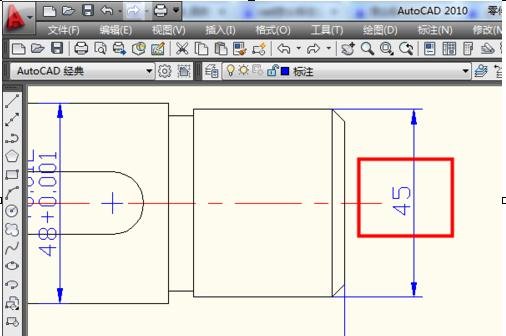
2.在cad命令行中输入ed然后按回车键确定。
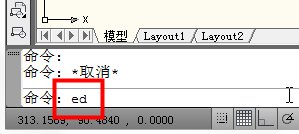
3.此时光标会变成小方块,点击选择想要改为公差的标注会出现文字编辑窗口。
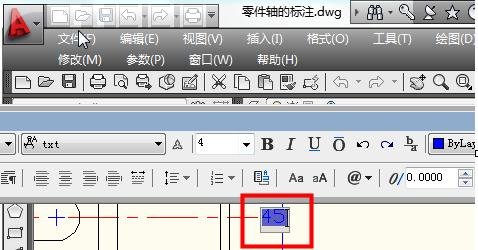
4.在标注45后面输入%%p0.05(%%p会自动变成±号),然后点击确定。
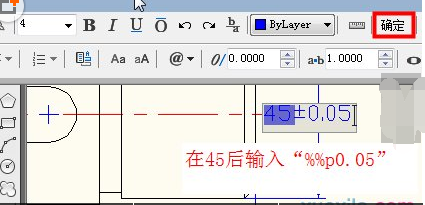
5.此时cad公差标注就解决了。
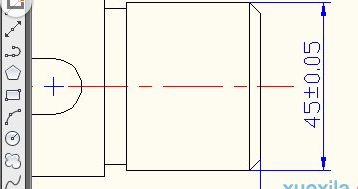
6.不同符号都有不同的文字替代,在文字输入时右键单击,选择符号就会出现。
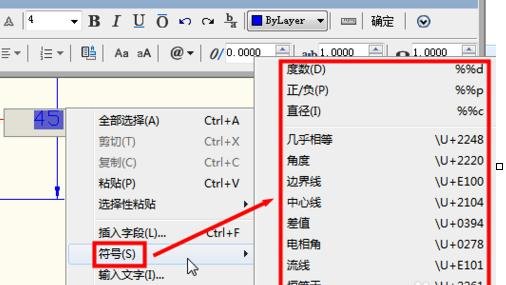
以上就是如何在AutoCAD中标注直径公差的全部内容了,大家都学会了吗?
关于《如何在AutoCAD中标注直径公差?》相关问题的解答南巷小编就为大家介绍到这里了。如需了解其他软件使用问题,请持续关注国旅手游网软件教程栏目。
版权声明:本文内容由互联网用户自发贡献,该文观点仅代表作者本人。本站仅提供信息存储空间服务,不拥有所有权,不承担相关法律责任。如果发现本站有涉嫌抄袭侵权/违法违规的内容,欢迎发送邮件至【1047436850@qq.com】举报,并提供相关证据及涉嫌侵权链接,一经查实,本站将在14个工作日内删除涉嫌侵权内容。
本文标题:【cad怎么标注直径公差[cad如何标注直径尺寸公差]】
本文链接:http://www.citshb.com/class221415.html
![天高海阔不愿放弃[歌词天高海阔]](http://img.citshb.com/uploads/article/20240923/66f175704fc0e.jpg)